Cách sắp xếp dữ liệu trong VBA trong Microsoft Excel 2010
Trong bài viết này, bạn sẽ học cách sắp xếp dữ liệu bằng mã VBA.
Sắp xếp dữ liệu là một hoạt động hàng ngày bắt buộc phải thực hiện để làm cho dữ liệu dễ hiểu hơn.
[.underline] # Hãy để chúng tôi lấy một ví dụ: # Chúng tôi có Báo cáo bán hàng và chúng tôi cần sắp xếp theo số Doanh số
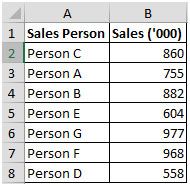
Nhấp vào tab Nhà phát triển Từ nhóm Mã, chọn Visual Basic
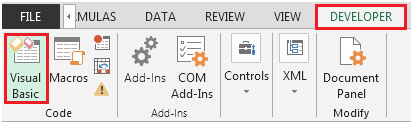
Nhấp vào Chèn, sau đó nhấp vào Mô-đun
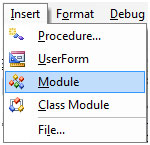
Điều này sẽ tạo một mô-đun mới.
Nhập mã sau vào Mô-đun
Sub Sortdata_ascending ()
Sheets (1) .Range (“a1: b” & Range (“a1”). End (xlDown) .Row) .Sort _
key1: = Sheets (1) .Range (“b: b”), order1: = xlAscending, Header: = xlYes
End Sub
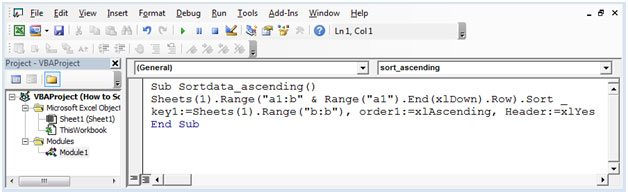
Nhấn phím tắt ALT + F8 để mở cửa sổ Macro và sau đó chọn macro.
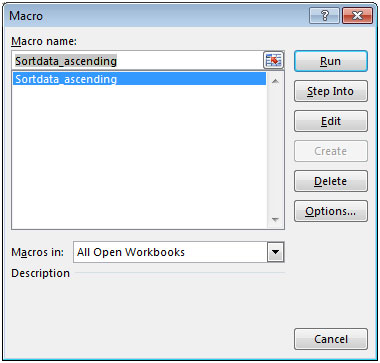
Ngoài ra, bạn có thể nhấn F5 để chạy mã trong màn hình VBA.
Đoạn mã trên sẽ sắp xếp dữ liệu theo thứ tự tăng dần theo giá trị Bán hàng.
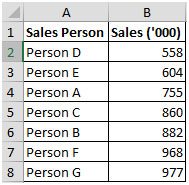
Để sắp xếp dữ liệu theo thứ tự giảm dần theo giá trị Doanh số (Doanh số cao nhất sẽ được liệt kê ở trên cùng và sau đó đi xuống), chúng ta sẽ sử dụng mã VBA sau:
Sub Sortdata_descending ()
Sheets (1) .Range (“a1: b” & Range (“a1”). End (xlDown) .Row) .Sort _
key1: = Sheets (1) .Range (“b: b”), order1: = xlDescending, Header: = xlYes
End Sub
Sau khi thực hiện macro, chúng ta sẽ nhận được kết quả như sau (Doanh số từ Lớn nhất đến Nhỏ nhất)
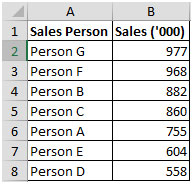
Bằng cách này, bạn có thể sắp xếp dữ liệu dễ dàng bằng cách sử dụng mã VBA.